Порт USB - один з небагатьох універсальних портівякі ви знайдете на всіх комп’ютерах, комп’ютерах Mac або ПК. Кількість пристроїв, які можна підключити через порт USB, є приголомшливим і настільки ж великим, це також є ризиком. Більшість людей тримають свої порти USB відкритими, щоб вони могли легко підключати свої багато пристроїв, однак якщо ви хочете обмежити використання USB-пристроїв, ви можете відключити порти USB. Ось як це можна зробити в Windows 10.
Потрібно відключити USB-накопичувачі? Це можна зробити за допомогою редагування реєстру.
Вимкнути порти USB
Існує досить багато способів відключення портів USBв Windows 10, однак, найкращий спосіб пройти через Диспетчер пристроїв. Виконати це просто, ви отримуєте простий графічний інтерфейс, з яким можете працювати, і ви можете його скасувати без проблем.
Відкрийте диспетчер пристроїв. Ви можете шукати його в Пошуку Windows або пройти через Панель управління. Перейдіть у розділ Система та безпека> Система. Клацніть Диспетчер пристроїв у стовпці зліва.

Розгорніть групу контролерів універсальної послідовної шинипристроїв. Кожен ваш порт USB буде вказаний там. Клацніть правою кнопкою миші порт і в контекстному меню виберіть "Вимкнути пристрій". Повторіть це для всіх портів USB, перелічених у контролерах Universal Serial Bus.
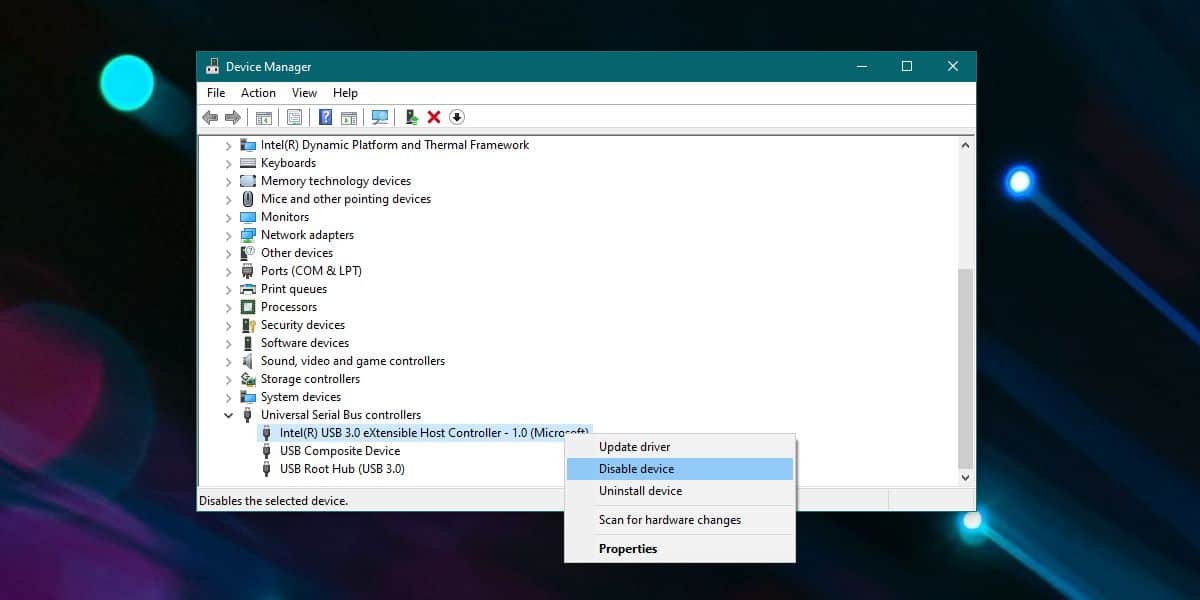
Це все, що вам потрібно зробити, щоб відключити порти USB. У будь-який час, коли вам потрібно їх знову ввімкнути, клацніть правою кнопкою миші порт на контролерах універсальної послідовної шини в Диспетчері пристроїв та виберіть опцію "Увімкнути пристрій".
Якщо ви хочете лише відключити частину свого USBпорти, вам доведеться зробити невеликий проб і помилку, щоб з’ясувати, який пристрій у Диспетчері пристроїв відповідає фізичному порту вашої системи. Вимкніть один пристрій, а потім протестуйте всі порти вашої системи. Повторіть це на кожному пристрої, переліченому під контролерами послідовних шин, доки ви правильно не визначили всі порти. Ви обов'язково повинні записати цю інформацію, щоб наступного разу, коли вам потрібно буде її використовувати, вам не доведеться витрачати час на повторний процес ідентифікації.
Ця зміна зберігається через перезапуск системиоднак це не стосується, коли ваша система знаходиться в BIOS. Це означає, що якщо ваш BIOS налаштований на завантаження з USB-пристрою, а хтось підключить його, коли система увімкнена, вона буде виявлена. Незалежно від програми або ОС на USB-накопичувачі, вона зможе запуститися, якщо вона була створена для цього.













Коментарі